华为手机微信小程序怎么添加到桌面
更新时间:2024-05-13 09:40:51作者:yang
随着微信小程序的普及,许多用户都希望将自己常用的小程序添加到手机桌面,方便快捷地使用,对于华为手机用户来说,添加微信小程序到桌面也是一项简单的操作。只需要在微信中找到需要添加的小程序,点击右上角的···按钮,选择添加到桌面即可完成添加。这样一来用户就可以直接在手机桌面上找到并快速启动所需的微信小程序,提高了使用的便捷性。
操作方法:
1.点击登录手机微信。

2.在“发现”页中找到“小程序”。
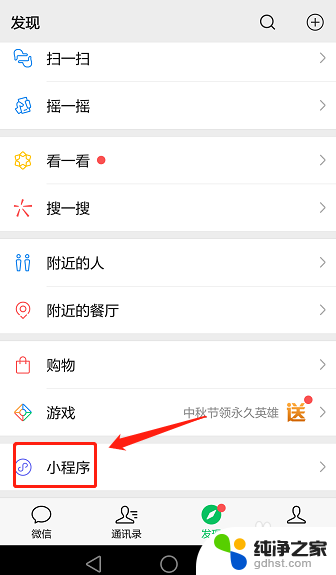
3.点击打开一个需要添加到手机桌面的小程序。
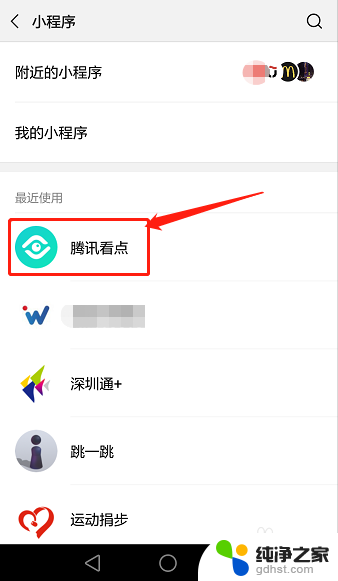
4.点击右上角的“...”按钮。
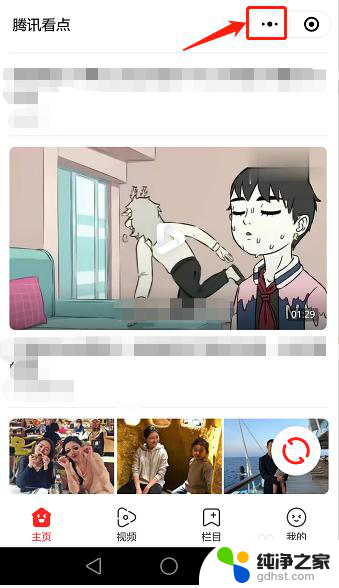
5.然后点击“添加到桌面”。
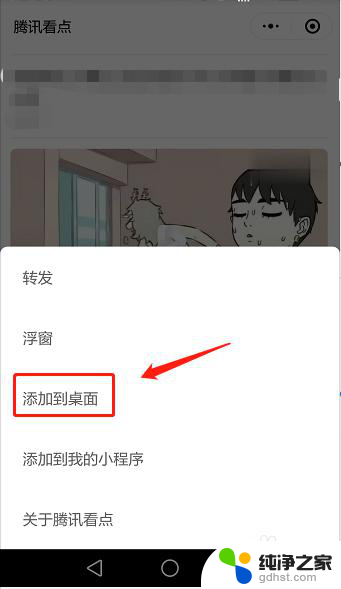
6.返回手机桌面,即可看到小程序添加成功。

7.方法总结:
1、登录手机微信,在发现页找到小程序;
2、点击一个小程序;
3、点击右上角的“...”按钮;
4、接着点击“添加到桌面”;
5、返回手机桌面,即可看到添加的小程序。
以上是关于如何将华为手机微信小程序添加到桌面的全部内容,如果您还有疑问,可以按照小编的方法进行操作,希望这能对大家有所帮助。
- 上一篇: excel不同文件多个窗口
- 下一篇: 手机开机立刻又关机怎么回事
华为手机微信小程序怎么添加到桌面相关教程
-
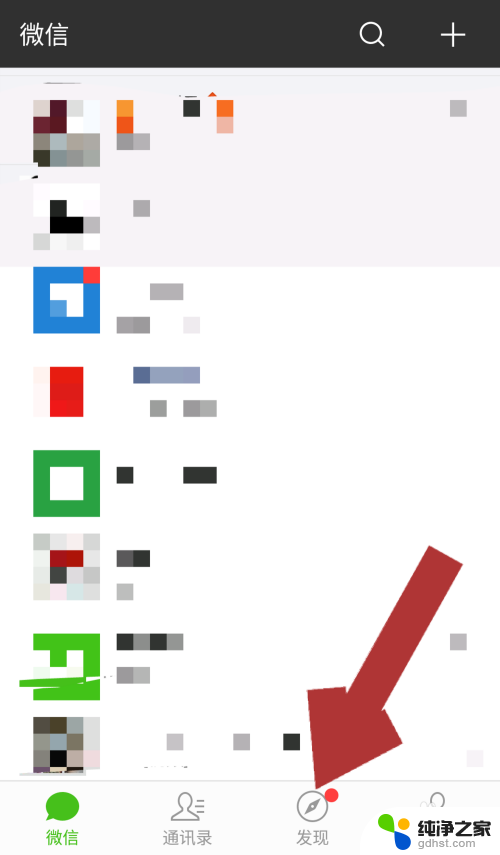 微信小程序怎么设置到桌面
微信小程序怎么设置到桌面2024-07-07
-
 怎么将小程序放到手机桌面
怎么将小程序放到手机桌面2023-11-13
-
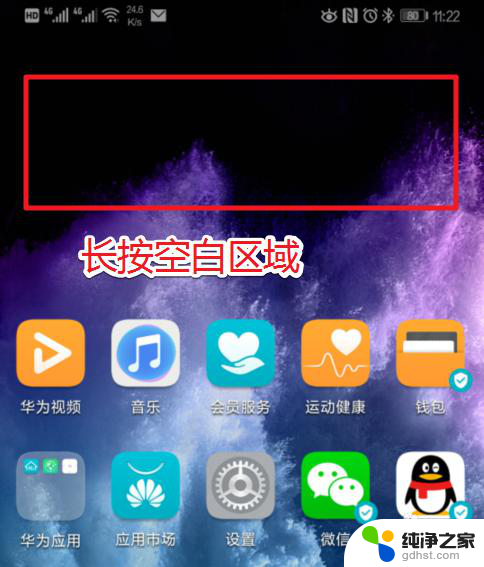 华为手机怎么加天气到桌面
华为手机怎么加天气到桌面2023-11-30
-
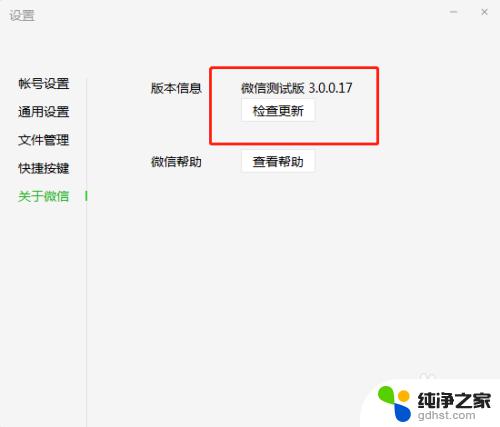 微信小程序怎么放到电脑桌面上
微信小程序怎么放到电脑桌面上2023-11-06
电脑教程推荐